Zabbix-repository toevoegen:
Zabbix is niet beschikbaar in de officiële pakketrepository van CentOS 7. Maar u kunt eenvoudig de officiële Zabbix-pakketrepository toevoegen aan CentOS 7 en Zabbix vanaf daar installeren.
Voer de volgende opdracht uit om de officiële Zabbix-pakketrepository op CentOS 7 te installeren:
$ sudo rpm -i https://repo.zabbix.com/zabbix/4.0/rhel/7/x86_64/zabbix-release-4.0-1.el7.noarchus.toeren

De officiële Zabbix-pakketrepository moet worden geïnstalleerd.
Updaten van de YUM Package Repository Cache:
Voer nu de volgende opdracht uit om de YUM-pakketrepositorycache van uw CentOS 7-machine bij te werken:
$ sudo yum makecache
De cache van de YUM-pakketrepository moet worden bijgewerkt.
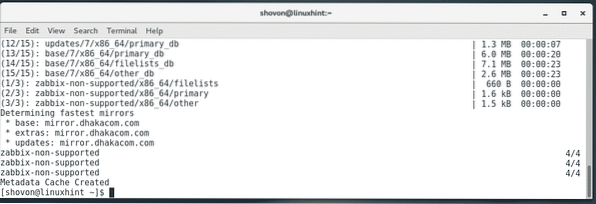
Zabbix installeren:
Nu ben je klaar om Zabbix en alle vereiste pakketten op je CentOS 7-machine te installeren.
Voer de volgende opdracht uit om Zabbix op uw CentOS 7-machine te installeren:
$ sudo yum install zabbix-server-mysql zabbix-web-mysql zabbix-agent
Druk nu op ja en druk vervolgens op
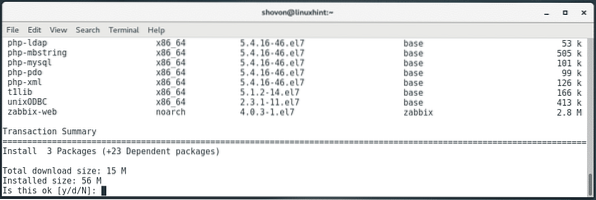
Zabbix-pakketten worden gedownload.
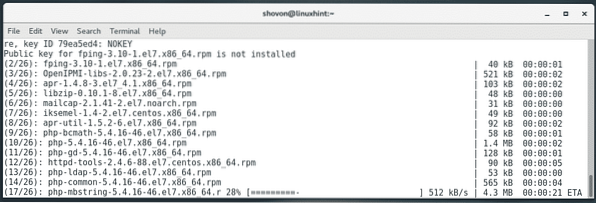
Druk nu op ja en druk vervolgens op
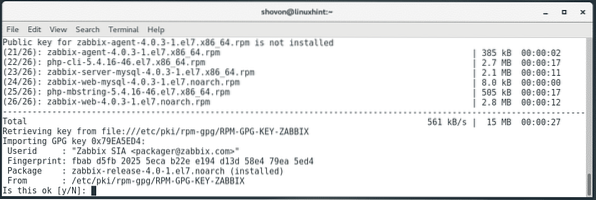
Druk nu op ja en druk vervolgens op
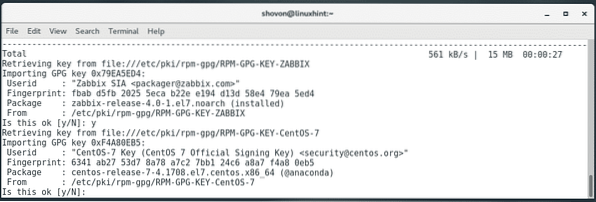
Druk nu op ja en druk vervolgens op
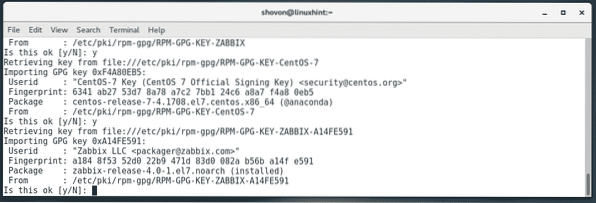
Zabbix moet worden geïnstalleerd.
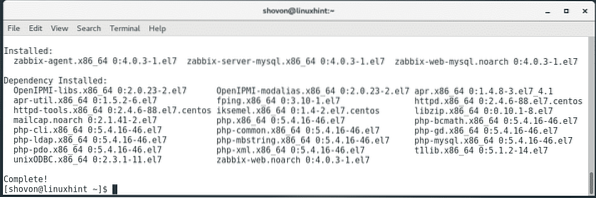
MariaDB-database installeren:
Nu moet je MariaDB . installeren. MariaDB wordt gebruikt als Zabbix-datastore.
Voer de volgende opdracht uit om MariaDB op CentOS 7 te installeren:
$ sudo yum installeer mariadb mariadb-server
Druk nu op ja en druk vervolgens op
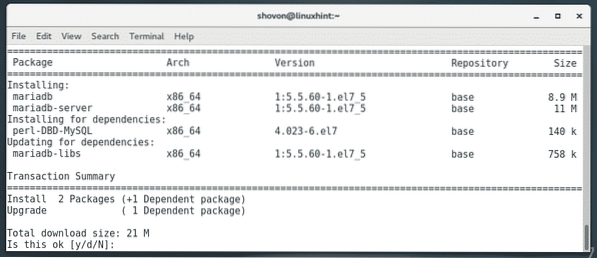
MariaDB-database moet worden geïnstalleerd.
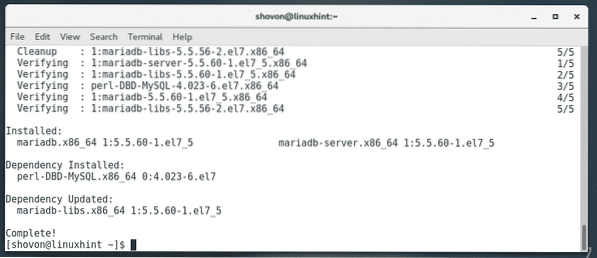
Nu, begin mariadb databaseservice met het volgende commando:
$ sudo systemctl start mariadb
Voeg ook toe mariadb database-service naar het opstarten van het systeem met de volgende opdracht:
$ sudo systemctl mariadb inschakelen
Een database maken voor Zabbix:
Nu moet u een MariaDB-database voor Zabbix maken. Voer hiervoor de volgende opdracht uit:
$ sudo mysql -u root
OPMERKING: Standaard geen MariaDB wortel wachtwoord is ingesteld. Als u een wilt opzetten wortel wachtwoord, voer dan uit mysql_secure_installation commando en volg de interactieve configuratiewizard. Maak vervolgens verbinding met uw MariaDB-database met sudo mysql -u root -p opdracht.
U moet zijn aangemeld bij de MariaDB-console.
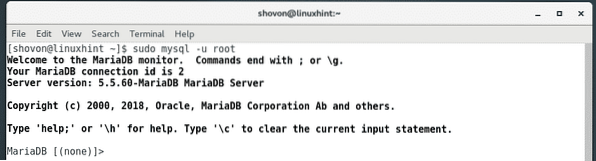
Maak nu een MariaDB-database zabbix met het volgende commando:
MariaDB [(geen)]> database maken zabbix-tekenset utf8 sorteer utf8_bin;
Verleen nu alle rechten aan de database zabbix aan de MariaDB-gebruiker zabbix en stel ook het wachtwoord voor de gebruiker in zabbix met het volgende commando:
$ MariaDB [(none)]> verleen alle rechten op zabbixbb.* naar zabbix@localhost geïdentificeerd door'ZABBIX_DB_PASSWORD';
OPMERKING: Repalce ZABBIX_DB_PASSWORD met het wachtwoord dat u wilt instellen. In mijn artikel zal ik het instellen op zabbix.

Sluit nu de MariaDB-console af met de volgende opdracht:
$ MariaDB [(geen)]> stoppen
Voer nu de volgende opdracht uit om de standaard Zabbix-tabellen in de nieuw gemaakte database te installeren:
$ zcat /usr/share/doc/zabbix-server-mysql*/create.sql.gz | sudo mysql -uzabbix -Dzabbix -p
Typ nu het wachtwoord voor uw MariaDB-gebruiker zabbix en druk op

De standaard Zabbix-tabellen moeten worden geïnstalleerd.
Zabbix configureren:
Nu moet je Zabbix configureren.
Open eerst de /etc/zabbix/zabbix_server.conf bestand met het volgende commando:
$ sudo nano /etc/zabbix/zabbix_server.conf
Zoek nu de DBU-gebruiker=zabbix regel en plaats een nieuwe regel DBPassword=zabbix daaronder zoals aangegeven in de onderstaande schermafbeelding.
OPMERKING: Vervangen zabbix met het wachtwoord dat u hebt ingesteld voor de MariaDB-gebruiker zabbix.
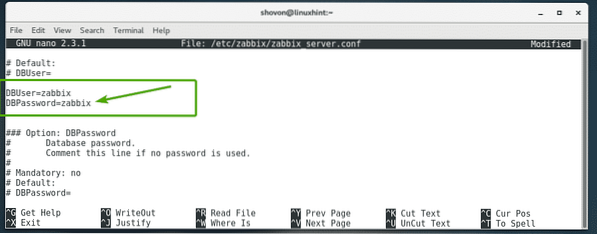
Als u klaar bent, slaat u het bestand op door op . te drukken
Bewerk nu de /etc/httpd/conf.d/zabbix.conf bestand met het volgende commando:
$ sudo nano /etc/httpd/conf.d/zabbix.conf
Nu zou u de volgende regel moeten zien zoals aangegeven in de onderstaande schermafbeelding:.
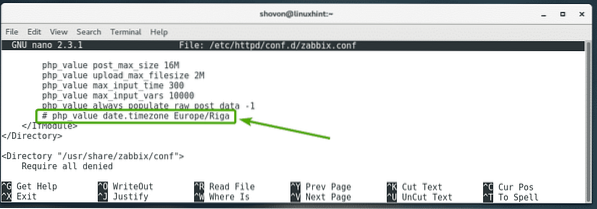
Verwijder commentaar op de regel (door het #-teken aan het begin van de regel te verwijderen) en wijzig Europa/Riga naar de tijdzone die u wilt instellen. U kunt een lijst met tijdzonecodes vinden op https://en.wikipedia.org/wiki/List_of_tz_database_time_zones
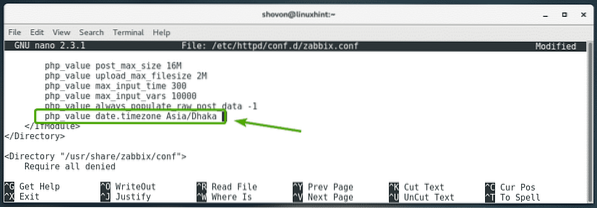
Als u klaar bent, slaat u het bestand op door op . te drukken
Zabbix-server starten:
Nu moet u de . opnieuw opstarten zabbix-server, zabbix-agent, httpd Diensten.
Voer hiervoor de volgende opdracht uit:
$ sudo systemctl herstart zabbix-server zabbix-agent httpd
Voeg nu de . toe zabbix-server, zabbix-agent, httpd services naar het opstarten van het systeem met de volgende opdracht:
$ sudo systemctl zabbix-server inschakelen zabbix-agent httpd
Zabbix-frontend configureren:
Nu moet u de Zabbix-webfrontend configureren vanuit een webbrowser.
U hebt toegang tot de Zabbix-frontend met behulp van de hostnaam of het IP-adres van uw CentOS 7-machine.
Voer de volgende opdracht uit om het IP-adres van uw CentOS 7-machine te vinden:
$ ip aZoals u kunt zien, is het IP-adres: 192.168.21.133 in mijn geval. Het zal voor jou anders zijn. Dus zorg ervoor dat je het vanaf nu vervangt door de jouwe.
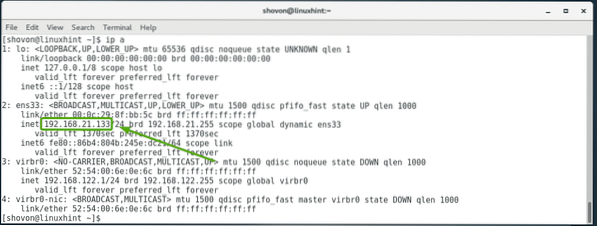
Bezoek nu de Zabbix-frontend vanuit uw favoriete webbrowser op http://192.168.21.133/zabbix. Je zou de volgende pagina moeten zien:. Klik op Volgende stap.
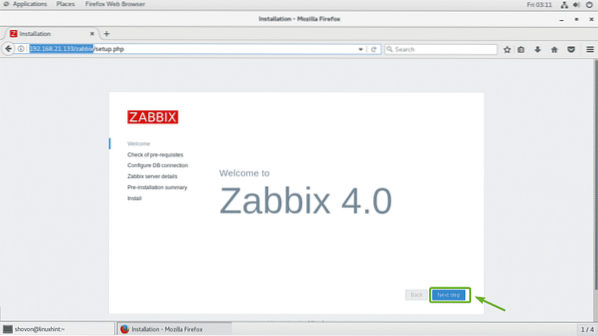
Klik nu op Volgende stap.
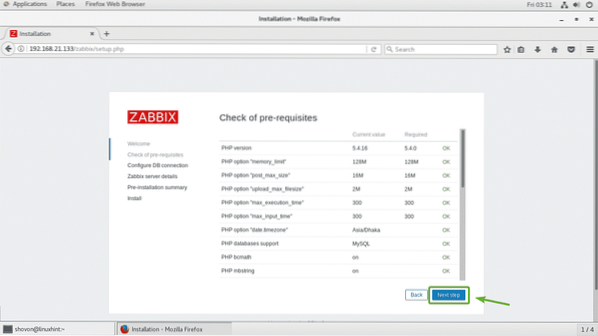
Typ nu het wachtwoord dat u hebt ingesteld voor uw MariaDB-gebruiker zabbix en klik op Volgende stap zoals aangegeven in de onderstaande schermafbeelding.
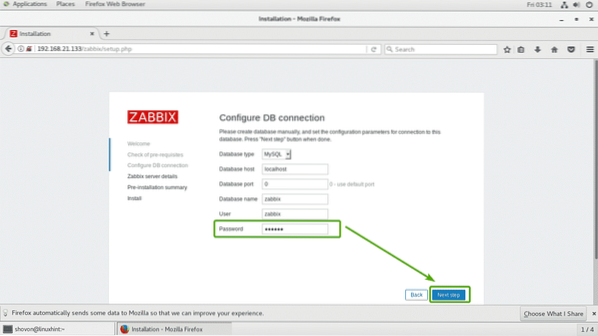
Klik nu op Volgende stap.
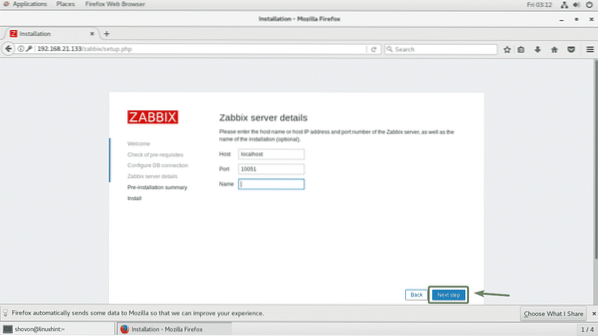
Controleer nu of alles in orde is. Klik vervolgens op Volgende stap.
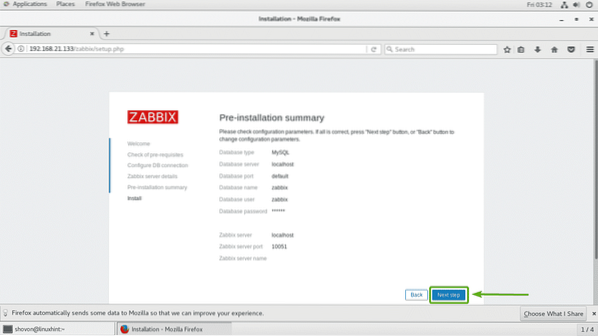
Zabbix-frontend moet worden geconfigureerd. Klik nu op Af hebben.
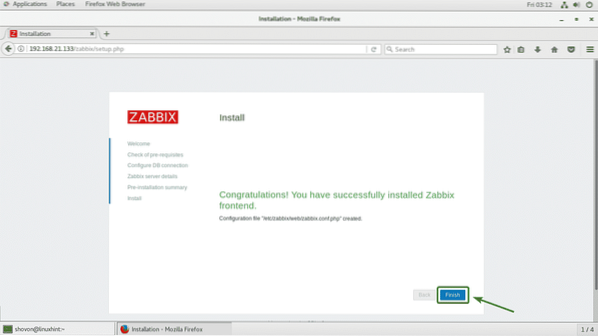
Nu zou je in staat moeten zijn om in te loggen op de Zabbix-frontend. De standaard gebruikersnaam is beheerder en het standaardwachtwoord is zabbix.
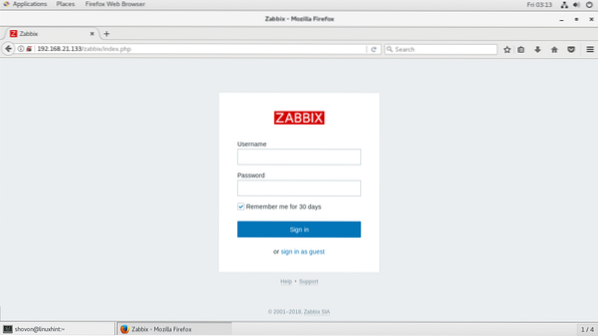
Zodra u zich aanmeldt, zou u het Zabbix-dashboard moeten kunnen zien. U kunt Zabbix-bewakingstaken hier configureren.
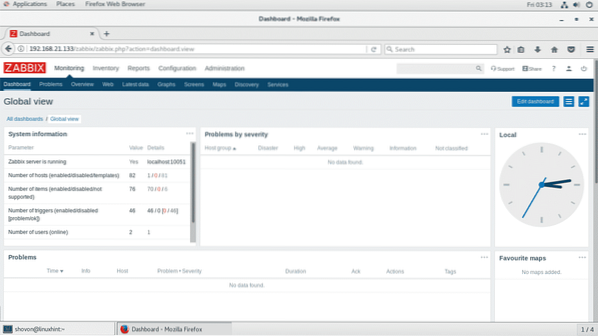
Dus zo installeer je Zabbix 4.0 op CentOS 7. Bedankt voor het lezen van dit artikel.
 Phenquestions
Phenquestions


